Top 5 GIF-schermrecorders om scherm vast te leggen en GIF te maken
Wilt u uw computerscherm vastleggen en geanimeerde GIF's maken?
Je moet weten dat veel emoji's die je elke dag op sociale netwerken gebruikt, eigenlijk GIF's zijn. Je wilt vast en zeker je eigen geanimeerde GIF's maken. De vraag is, hoe je een scherm vastlegt en GIF maakt?

GIF-recorder stelt u in staat alles wat op uw Mac of Windows-pc wordt weergegeven vast te leggen en op te slaan als een GIF-bestand. Er zijn er een groot aantal GIF-schermopname tools die op de markt worden aangeboden en waarmee u gemakkelijk geanimeerde GIF's kunt maken. Hier in dit bericht laten we je graag kennismaken met de 5 beste GIF-schermrecorders om het scherm vast te leggen en er een GIF van te maken.
Wanneer u uw computerscherm, Mac of Windows 10/8/7 PC, wilt vastleggen, kunt u vertrouwen op de populaire GIF-schermopname, Scherm opnemer. Deze GIF-recorder heeft de mogelijkheid om alle activiteiten op uw computerscherm met hoge kwaliteit vast te leggen en op te slaan als een geanimeerde GIF.
Met deze GIF-schermopname kunt u GIF opnemen op Mac en Windows-pc. U kunt de juiste versie kiezen op basis van uw systeem en deze vervolgens gratis op uw computer installeren.
Zoals hierboven vermeld, is deze GIF-recorder uitgerust met functies voor schermopname, audiorecorder en screenshot. Hier kunt u kiezen voor de Video Recorder optie om scherm vast te leggen en GIF's te maken.
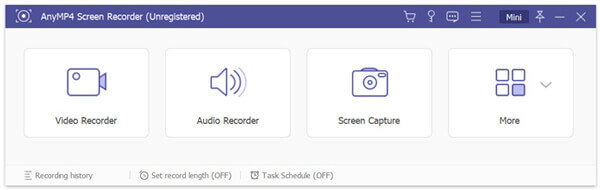
Wanneer u de hoofdinterface van Video Recorder opent, kunt u het schermopnamegebied naar wens aanpassen. U kunt een scherm vastleggen met volledig scherm of met een geselecteerde regio.
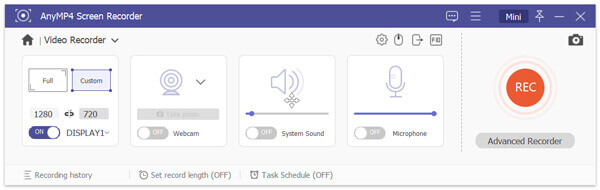
Tijdens deze stap kunt u ook de audio-opnamebron selecteren Systeemgeluid, microfoon of allebei. Om een GIF-bestand op te nemen, kunt u deze uitschakelen.
Klik op de Opname-instelling pictogram om het in te voeren Voorkeuren raam. Klik op de Uitvoer tabblad aan de linkerkant en stel vervolgens in GIF als uitvoerformaat uit de vervolgkeuzelijst van Video formaat. Klik OK knop om uw handeling te bevestigen.
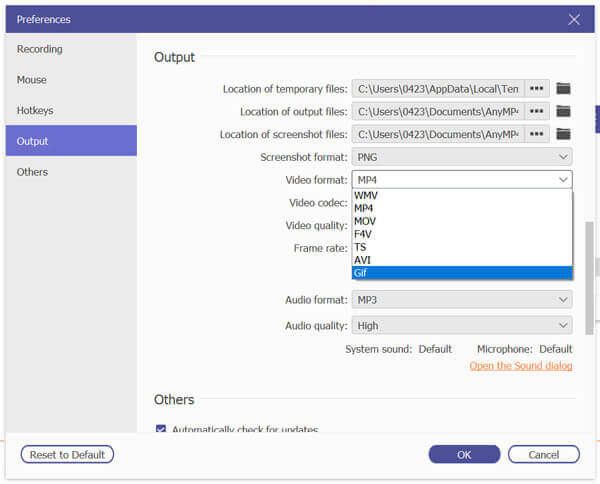
Nu kunt u eenvoudig op de klikken Dossier knop om de GIF-opname te starten. U krijgt de volledige controle over het GIF-opnameproces. Na de opname wordt u naar het voorbeeldvenster geleid, waar u uw opnamebestand kunt bekijken en bewerken.
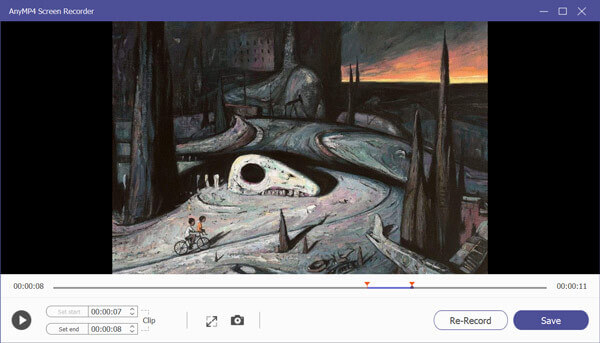
Klik op de Redden om het als GIF-bestand op uw computer op te slaan. Naast de GIF-opname kunt u dat ook doen gameplay opnemen, video- en audiogesprekken, online vergaderingen en meer. Je kunt het gratis downloaden en uitproberen.
QuickTime-speler is de officiële mediaspeler voor Mac-gebruikers. Het heeft ook de functie voor schermopname om uw Mac-scherm vast te leggen en op te slaan als een GIF-bestand. Vergeleken met andere GIF-schermopnametools voor Mac, kan QuickTime u een stabielere schermopname-ervaring bieden.
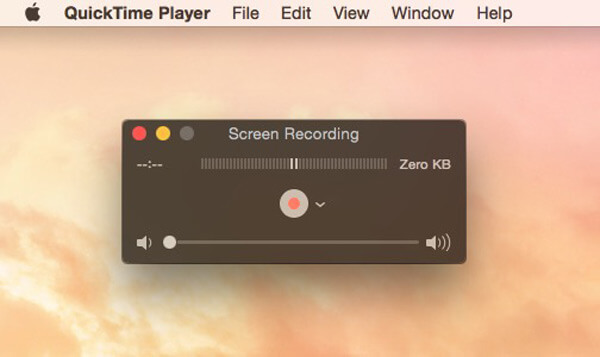
U kunt QuickTime Player openen en vervolgens vertrouwen op de functie Nieuwe filmopname om alles vast te leggen dat op het Mac-scherm wordt weergegeven. Na de GIF-opname kunt u enkele basisbewerkingsfuncties gebruiken om uw vastgelegde bestand aan te passen. Krijg iets video naar GIF-converters hier.
Gyazo is een zeer populaire video-opnamesoftware waarmee u uw computerscherm naar GIF kunt vastleggen. Het is compatibel met zowel Windows- als Mac-computers. Bovendien biedt het ook iOS- en Android-versies waarmee u rechtstreeks GIF's op uw draagbare apparaten kunt opnemen. Met deze GIF-schermopname kunt u elk deel van het scherm vastleggen en opslaan als GIF.
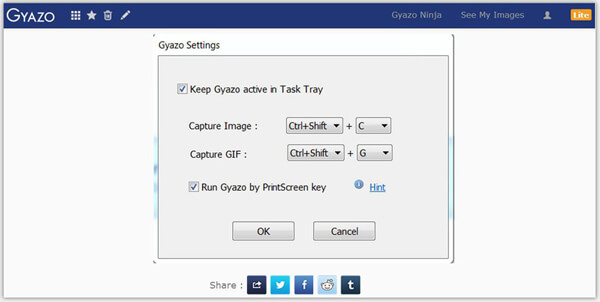
Met deze GIF-recorder-app kun je het scherm opnemen en GIF's maken. Maar het is niet helemaal gratis. Als u bewerkings- of andere functies wilt gebruiken, moet u deze upgraden naar de Pro-versie. Gyazo biedt je een eenvoudige manier om je gemaakte GIF's te delen.
Screencastificeren is een online GIF-schermrecorder waarmee u uw computerscherm kunt vastleggen en opslaan in GIF-formaat. Het is eigenlijk een gratis browserextensie voor de schermopname. Deze online GIF-schermopname werkt met Windows, Linux en Mac.
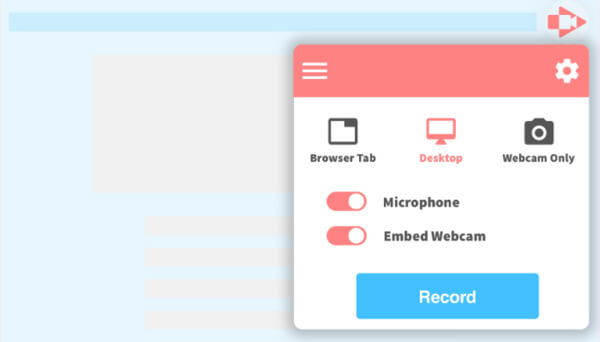
Screencastify biedt een eenvoudige manier om video's op te nemen, te bewerken en te delen. Hiermee kunt u elk deel van uw computerscherm met hoge kwaliteit opnemen. Eén ding dat u moet weten, is dat u vanuit de gratis versie geen toegang hebt tot alle functies.
SchermToGIF is een open source GIF-software voor schermopname waarmee u het scherm kunt opnemen vanaf een computerscherm, webcam en schetsbord. Met deze GIF-recorder kunt u enkele elementen aan uw GIF-opname toevoegen, zoals tekst, ondertiteling, titelframe en meer.
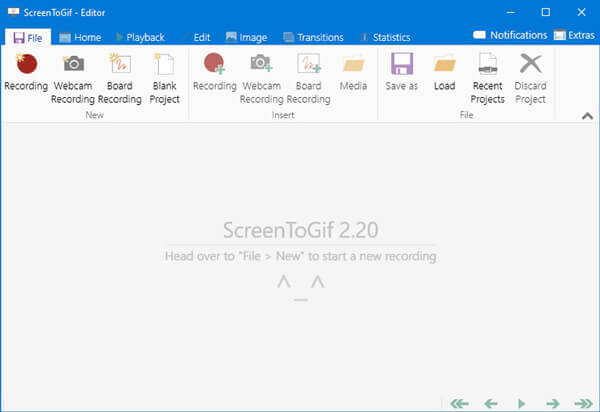
Als gratis GIF-recorder kan ScreenToGIF uw computerscherm vastleggen met een volledig scherm of een aangepast gebied, afhankelijk van uw behoefte. Er worden enkele basisbewerkingsfuncties aangeboden waarmee u uw GIF-opnamebestand beter kunt aanpassen. Voorlopig is deze GIF-recorder alleen compatibel met Windows PC.
Vraag 1. Hoe neem ik online mijn scherm op Windows 10 op?
Als u een Windows 10-computer gebruikt en uw computerscherm wilt vastleggen, kunt u vertrouwen op de ingebouwde schermrecorder, Xbox Game Bar, die gameplay vastleggen op Windows. U kunt tegelijkertijd op de Windows-toets en de letter G drukken om de Game Bar te openen en de opname te starten.
Vraag 2. Hoe kan ik een scherm opnemen op de iPhone?
Er is een schermopnamefunctie ontworpen in iOS. Als u een iPhone-gebruiker bent, kunt u deze schermopnamefunctie toevoegen aan het Control Center en deze vervolgens gebruiken om uw iPhone-scherm vast te leggen.
Vraag 3. Hoe converteer ik MOV naar GIF?
Er worden veel videoconverters op internet aangeboden, waaronder gratis, die u kunnen helpen bij de videoconversie van MOV naar GIF. Als u niet weet welke u moet gebruiken, kunt u de populaire geven Gratis online video-omzetter een poging.
GIF biedt een eenvoudige manier om uit te drukken wat je bedoelt, iets te illustreren, animaties te integreren, een punt te benadrukken en meer. Als je geamuseerd bent door grappige GIF's en je eigen geanimeerde GIF-bestanden wilt maken, ben je hier aan het juiste adres.
Hier in dit bericht hebben we het vooral over gehad GIF-recorder. U kunt de gewenste versie kiezen om uw computerscherm vast te leggen en GIF's te maken. Als je nog andere aanbevelingen voor GIF-schermopnamen hebt, deel deze dan met andere lezers in de reactie.
Meer lezen
[Volledig gratis] Top 5+ GIF-spelers voor Windows/Mac/iOS/Android
Niet alle afbeeldingsviewers kunnen GIF's correct openen. Gelukkig toont dit artikel de nieuwste 5+ GIF-spelers die GIF-animaties met krachtige functies kunnen bekijken. Je kunt je beste gratis GIF-speler in 2019 lezen en krijgen.
15 beste MP4 naar GIF-converters voor jou
Wat zijn de beste methoden om MP4 naar GIF te converteren? U kunt meer informatie vinden over 5 MP4 naar GIF-converter-apps en 10 online programma's.
VLC-schermopname – Neem bureaublad en video op met audio
VLC is niet alleen de mediaspeler, maar werkt ook als schermrecorder. Deze pagina toont de gedetailleerde handleiding voor het gebruik van VLC om scherm en video met audio op de computer op te nemen.
Geheime schermrecorder - Neem eenvoudig activiteiten op computer en telefoon op
Er is altijd een geheime schermrecorder op computer en telefoon. Dit bericht onthult de top 5 verborgen schermrecorders voor pc, Mac, iPhone en Android voor uw gebruik.